Cómo renombrar un enlace en Gmail: 5 pasos fáciles
Cómo Renombrar un Enlace en Gmail: 5 Pasos Fáciles
Los hipervínculos son esenciales en la comunicación digital. Transforman texto plano en enlaces clicables, dirigiendo a los destinatarios a páginas web o recursos relevantes. En los correos electrónicos, los hipervínculos simplifican el intercambio de información y mejoran la legibilidad al incrustar URLs de manera concisa dentro del cuerpo del correo.
Renombrar enlaces en Gmail es crucial para la claridad y relevancia. En lugar de pegar URLs largas y engorrosas, puedes transmitir mensajes claros y concisos que guíen eficazmente a tus lectores. Los enlaces personalizados y renombrados no solo mejoran el atractivo visual de tus correos electrónicos, sino que también aumentan las tasas de participación al hacer el contenido más accesible.
Personalizar correos electrónicos con hipervínculos renombrados es una técnica simple pero poderosa para hacer tus comunicaciones más efectivas.
Si buscas elevar tu estrategia de alcance por correo electrónico, considera incorporar la Herramienta de Personalización de Correos Electrónicos de Pipl.ai. Esta herramienta impulsada por IA te permite personalizar tu comunicación con prospectos, aumentando significativamente las tasas de respuesta.
Además, si buscas una solución moderna de combinación de correspondencia que sea más sencilla de usar, más asequible y segura que Mailmeteor, revisa esta mejor alternativa a Mailmeteor proporcionada por Pipl.ai. Ofrece funcionalidades similares mientras proporciona beneficios adicionales.
Paso 1: Redactar un Nuevo Correo en Gmail
Para renombrar un enlace en Gmail, primero necesitas redactar un nuevo correo. Sigue estos sencillos pasos para comenzar.
Inicia Sesión en tu Cuenta de Gmail
Si aún no has iniciado sesión, ve a Gmail.com e inicia sesión con tu dirección de correo electrónico y contraseña.
Consejo Profesional: Asegúrate de tener habilitada la autenticación de dos factores para mayor seguridad.
Accede a la Ventana de Redacción de Correos
Una vez que hayas iniciado sesión, sigue estos pasos para abrir la ventana de redacción de correos:
- Busca el botón ‘Redactar’ en el lado izquierdo de la interfaz de Gmail.
- Haz clic en ‘Redactar’ para abrir una nueva ventana de borrador de correo.
Ahora estás listo para comenzar a escribir tu correo y proceder con el renombrado de un enlace.
Si deseas mejorar tus esfuerzos de alcance por correo electrónico, considera usar herramientas como la Herramienta de Correos Fríos Impulsada por IA de pipl.ai. Esta herramienta facilita el envío de correos fríos personalizados a escala con características como:
- Secuencias de correo de alta conversión
- Automatización impulsada por IA
- Variación de contenido usando Auto-SPINTAX
- Consejos de Copia de IA para mayor efectividad
pipl.ai también ofrece otras características útiles para mejorar tu estrategia de correo electrónico:
- Verificador de Registros SPF Gratuito: Verifica rápidamente la precisión de tu Marco de Políticas del Remitente (SPF) para mejorar la seguridad y la entregabilidad del correo electrónico.
- Precios Transparentes: Planes asequibles adaptados a tus necesidades, desde planes Personales hasta Empresariales.
- Automatización de Correos Fríos: Herramienta avanzada con características como personalización, soporte SPINTAX, monitoreo de entregabilidad y más para empresas que buscan escalar sus esfuerzos de alcance.
Prueba la característica de Automatización de Correos Fríos de pipl.ai si ya estás familiarizado con las estrategias de correos fríos pero deseas llevarlas al siguiente nivel.
Accede a la Ventana de Redacción de Correos
Para renombrar un enlace en Gmail, el primer paso es redactar un nuevo correo. Una vez que hayas iniciado sesión en tu cuenta de Gmail, acceder a la ventana de redacción de correos es sencillo:
- Ubica el Botón ‘Redactar’: En el lado izquierdo de tu interfaz de Gmail, encuentra y haz clic en el botón rojo ‘Redactar’. Esto abrirá una nueva ventana de redacción de correos.
- Interfaz de Redacción de Correos: Aparecerá una pequeña ventana, típicamente en la esquina inferior derecha de tu pantalla. Aquí es donde redactarás tu correo.
- Expande la Ventana (Opcional): Si prefieres una vista más grande, haz clic en el ícono de flecha en la parte superior derecha de la ventana de redacción para expandirla.
- Listo para Ingresar Texto: Verás campos para las direcciones de los destinatarios, la línea de asunto y el cuerpo del correo. Comienza ingresando las direcciones de los destinatarios y la línea de asunto antes de pasar al contenido principal donde renombrarás tu hipervínculo.
Renombrar un enlace en Gmail comienza con redactar un correo de manera eficiente.
💡 Solución Alternativa: Para aquellos familiarizados con Instantly.ai pero que buscan mejores alternativas, considera explorar la solución moderna de combinación de correspondencia de pipl.ai. Esta alternativa ofrece una experiencia de usuario más sencilla, mayor asequibilidad y características de seguridad mejoradas en comparación con Instantly.ai.
💡 Consejo Profesional: Si estás interesado en optimizar la entregabilidad y las tasas de participación de tus correos electrónicos para una empresa de criptomonedas, también puedes revisar el servicio de calentamiento de correos electrónicos de pipl.ai.
Paso 2: Escribe el Texto para el Hipervínculo
Resalta el Texto
Para incrustar un hipervínculo en tu correo, comienza redactando tu mensaje. Empieza escribiendo el texto que deseas convertir en un enlace clicable. Este paso implica seleccionar palabras o frases específicas que servirán como texto ancla para tu hipervínculo.
Cómo resaltar texto en un correo:
- Redacta el contenido de tu correo como lo harías normalmente.
- Usa tu ratón para resaltar la porción de texto que deseas convertir en un hipervínculo.
Nota: Resaltar el texto es crucial porque ayuda a dirigir la atención de los destinatarios a la información relevante. Por ejemplo, si estás enviando un correo sobre técnicas innovadoras para aumentar las respuestas de correos fríos B2B, podrías querer resaltar frases pertinentes como «diseminación rápida de información» o «mejorar las tasas de respuesta».
Haz clic en el Botón ‘Insertar Enlace’
Una vez que hayas resaltado el texto deseado, es momento de insertar el hipervínculo:
- Encuentra la barra de herramientas en la parte inferior de la ventana de redacción.
- Busca un ícono que se asemeje a un eslabón de cadena o simplemente haz clic en
Ctrl + K(Windows) oCommand + K(Mac).
Aparecerá una ventana emergente que te pedirá ingresar la URL. Esta característica intuitiva en Gmail simplifica la adición de hipervínculos, ahorrando tiempo y esfuerzo.
Ejemplo: Al guiar a los lectores sobre cómo calcular el ROI de su campaña usando herramientas como el Calculador de ROI de Correos Fríos, puedes integrar fácilmente este recurso en tu correo resaltando «calcular el ROI de la campaña» e insertando el enlace correspondiente.
Dominando estos pasos, redactar correos profesionales y atractivos se vuelve sencillo. Ya sea que estés compartiendo consejos sobre cómo lograr una impresionante tasa de respuesta del 18% o dirigiendo a los clientes a recursos valiosos, renombrar enlaces mejora la claridad y la participación del lector.
📚 Recurso: Para más información sobre la terminología del marketing por correo electrónico, puedes consultar el glosario de pipl.ai.
Haz clic en el Botón ‘Insertar Enlace’
Redactar un correo en Gmail ofrece varias opciones de edición de texto, incluyendo la adición de hipervínculos al texto seleccionado. Este próximo paso es crucial para asegurar que tus lectores puedan navegar fácilmente al contenido enlazado.
Instrucciones paso a paso para insertar un hipervínculo:
- Resalta el Texto: Asegúrate de haber resaltado el texto que deseas convertir en un hipervínculo.
- Ubica el Botón ‘Insertar Enlace’: Busca el ícono de eslabón de cadena en la barra de formato en la parte inferior de la ventana de redacción.
- Haz clic en el Botón ‘Insertar Enlace’: Al hacer clic en este botón, se abrirá un cuadro de diálogo donde ingresarás la URL.
Usando estos sencillos pasos, puedes insertar hipervínculos en tus correos sin problemas, haciéndolos más interactivos y atractivos.
Mejora tus campañas de correo saliente dominando estas técnicas. Para estrategias más avanzadas, revisa nuestra Guía 2024 de Correos Salientes que Generan Respuestas Positivas, que ofrece ideas sobre cómo llevar tus campañas de correo saliente al siguiente nivel con software de compromiso de ventas, mensajes personalizados, técnicas de seguimiento y análisis basados en datos.
Siguiendo estas instrucciones, asegurarás que tus correos sean pulidos y profesionales. ¿Listo para el próximo paso? Pasemos a renombrar tu texto de hipervínculo para mayor claridad y relevancia.
Además, si buscas mejorar tus tasas de respuesta a correos fríos, considera implementar estos 7 mejores consejos que podrían ayudarte a lograr una tasa de respuesta del 20%!
Paso 3: Renombrar el Texto del Hipervínculo
Renombrar un hipervínculo en Gmail mejora la claridad y asegura que tus destinatarios comprendan el propósito del enlace de un vistazo. Este paso se enfoca en cambiar el texto predeterminado de la URL a algo más significativo.
Ingresa el Nombre Deseado para el Enlace
Para renombrar un hipervínculo en Gmail, sigue estos pasos:
- Resalta el Texto de tu Enlace: Comienza seleccionando el texto que deseas convertir en un hipervínculo.
- Haz clic en ‘Insertar Enlace’: Usa el ícono de enlace en la barra de herramientas de Gmail para abrir el cuadro de diálogo de hipervínculo.
- Edita el Texto a Mostrar:
- En el campo «Texto a mostrar», ingresa tu nombre deseado para el enlace. Aquí es donde reemplazas URLs genéricas con texto descriptivo adaptado a tu contenido.
- Ejemplo: En lugar de mostrar
https://pipl.ai/blog, podrías usar «Ideas Expertas sobre Automatización de Correos Fríos del Blog de Pipl.ai.»
- Inserta o Actualiza la URL:
- Asegúrate de que el campo «Enlace a» contenga la URL correcta. Por ejemplo, podrías insertar
https://pipl.ai/blogsi estás enlazando al blog de pipl.ai.
- Confirma los Cambios:
- Haz clic en «OK» para guardar tus cambios y finalizar el hipervínculo renombrado.
Renombrar hipervínculos no solo hace que los correos sean más legibles, sino que también dirige la atención precisamente donde se necesita. Esta técnica es particularmente útil cuando compartes recursos como el Blog de Pipl.ai, que ofrece valiosas ideas sobre la automatización de correos fríos, como Ideas Expertas sobre Automatización de Correos Fríos.
Personalizando el texto de tu enlace, mejoras la experiencia del usuario, haciendo claro lo que pueden esperar al hacer clic. El próximo paso se enfocará en verificar y probar tu enlace renombrado para asegurar su funcionalidad, asegurando una comunicación fluida con tu audiencia.
💡 Consejo Profesional: Renombrar hipervínculos es una forma simple pero efectiva de mejorar la experiencia del usuario y la participación en tus correos. ¡No pases por alto este pequeño pero impactante detalle!
Por Qué Deberías Usar las Herramientas de Pipl.ai para tu Alcance por Correo Electrónico
Pipl.ai ofrece herramientas adicionales que pueden beneficiar enormemente tus esfuerzos de alcance por correo electrónico:
- Herramienta Gratuita de Búsqueda de Correos Electrónicos: Esta herramienta te permite buscar direcciones de correo electrónico de manera rápida y precisa, mejorando tus habilidades de networking y alcance. Descubre más sobre la Herramienta Gratuita de Búsqueda de Correos Electrónicos.
- Herramienta Gratuita de Verificación de Correos Electrónicos: Con esta herramienta, puedes validar y limpiar tu lista de correos, resultando en tasas de rebote reducidas y mejor entregabilidad para tus campañas de marketing por correo electrónico. Aprende cómo funciona la Herramienta Gratuita de Verificación de Correos Electrónicos.
Estas herramientas están diseñadas para complementar los servicios de automatización de correos fríos de Pipl.ai y empoderarte con soluciones integrales para un marketing por correo electrónico exitoso.
📚 Recurso: Antes de proceder, asegúrate de entender los Términos y Condiciones Completos de Pipl.ai, que describen los derechos, responsabilidades y directrices para usar sus servicios de automatización de correos fríos. Familiarizarte con estos términos te ayudará a asegurar un uso conforme y efectivo de las innovadoras soluciones de marketing por correo electrónico de Pipl.ai.
Paso 4: Agregar la URL del Enlace
Agregar la dirección del enlace es un paso crucial en la creación de hipervínculos. Esto permite que los destinatarios de tu correo hagan clic en el texto renombrado y sean dirigidos a la página web deseada.
Pega o Escribe la URL
Sigue estos pasos para agregar la URL del enlace en Gmail:
- Resalta el Texto: Asegúrate de haber resaltado el texto que deseas convertir en un hipervínculo.
- Haz clic en el Botón ‘Insertar Enlace’: Ubica y haz clic en el botón ‘Insertar Enlace’, a menudo representado por un ícono de cadena, en la barra de herramientas del editor de correos.
- Introduce la URL: Aparecerá un cuadro de diálogo que te pedirá que introduzcas la URL del enlace.
Pasos de Ejemplo
- Pegar URL: Copia la URL deseada desde tu navegador y pégala en el campo proporcionado. Por ejemplo, si estás enlazando a una herramienta útil como el Verificador de Spam de Correos Fríos de pipl.ai, pega ese enlace directamente en el campo.
- Escribir URL: Alternativamente, puedes escribir manualmente la URL (por ejemplo,
https://pipl.ai/privacy-policy). Esto asegura precisión, especialmente cuando usas URLs más complejas.
- Haz clic en ‘OK’: Confirma haciendo clic en ‘OK’. Tu texto ahora debería estar hipervinculado, dirigiendo a los usuarios a la URL especificada.
Al agregar y verificar correctamente tus URLs, mejoras la claridad del correo y el compromiso del destinatario.
Consejos para Solucionar Problemas
- Enlaces Rotos: Siempre prueba tus enlaces antes de enviar. Haz clic en el hipervínculo insertado para asegurarte de que dirige correctamente.
- Formato de la URL: Asegúrate de que las URLs estén formateadas correctamente, incluyendo ‘http://’ o ‘https://’, para evitar enlaces rotos.
El uso de hipervínculos puede mejorar significativamente tu comunicación por correo electrónico, haciéndola más interactiva y útil para los destinatarios.
Paso 5: Verificar y Probar el Enlace Renombrado
Asegurarte de que tu hipervínculo esté correctamente renombrado y funcional es fundamental para una comunicación efectiva. Este paso te guiará a través de guardar y probar tu enlace recién creado.
Haz clic en ‘OK’ para Guardar el Enlace Renombrado
- Después de renombrar el texto del enlace e introducir la URL, haz clic en ‘OK’.
- El texto que seleccionaste ahora debería aparecer como un hipervínculo clicable en tu borrador de correo electrónico.
Probar el Hipervínculo Renombrado
Probar tu hipervínculo asegura que dirija al destinatario al destino correcto:
- Pasa el cursor sobre el enlace renombrado para ver si muestra la URL correcta.
- Haz clic en el hipervínculo para verificar que abre la página web prevista.
- Asegúrate de que el texto del enlace sea claro y relevante para su destino.
Siguiendo estos pasos, te aseguras de que cada destinatario experimente una transición sin problemas desde tu correo electrónico hasta el contenido enlazado.
Conclusión
Renombrar enlaces en Gmail mejora significativamente la calidad de tus correos electrónicos. Cuando los enlaces están claramente etiquetados, los destinatarios tienen más probabilidades de entender su relevancia, lo que lleva a una mejor interacción y compromiso.
Beneficios de los Enlaces Renombrados:
- Claridad: Nombres descriptivos de enlaces facilitan que los destinatarios entiendan a dónde los llevará el enlace.
- Profesionalismo: Enlaces bien nombrados mejoran la apariencia general de tu correo electrónico, haciéndolo parecer pulido y considerado.
- Compromiso: Los hipervínculos claros pueden aumentar las tasas de clics, ya que los destinatarios se sienten más seguros sobre en qué están haciendo clic.
Esta técnica simple pero efectiva hace que tu comunicación sea más eficiente e impactante.
Para aquellos que buscan llevar su alcance de correo electrónico al siguiente nivel, considera usar pipl.ai. Esta herramienta avanzada ofrece personalización impulsada por IA, una mejor entregabilidad y una integración ilimitada de correos electrónicos. Con pipl.ai, puedes crear correos electrónicos altamente atractivos con enlaces personalizados, imágenes, GIFs y videos adaptados a cada destinatario.
Características Clave de pipl.ai:
- Enriquecimiento de datos integrado
- Verificación de correos electrónicos
- Capacidades de hiper-personalización
- Controles avanzados de entregabilidad
- Soluciones escalables para empresas de todos los tamaños
Adopta estas estrategias para dominar el alcance en frío con precisión y lograr tasas de compromiso notables.
Preguntas Frecuentes (FAQs)
¿Cuál es la importancia de poder renombrar enlaces en Gmail?
Renombrar enlaces en Gmail es importante para la claridad y relevancia. Permite al remitente personalizar el correo electrónico y hacerlo más atractivo para el destinatario.
¿Cómo inicio sesión en mi cuenta de Gmail?
Para iniciar sesión en tu cuenta de Gmail, ve al sitio web de Gmail e introduce tu dirección de correo electrónico y contraseña en los campos designados. Luego, haz clic en el botón ‘Iniciar sesión’ para acceder a tu cuenta.
¿Cómo puedo abrir la ventana de redacción de correos electrónicos en Gmail?
Para abrir la ventana de redacción de correos electrónicos en Gmail, primero inicia sesión en tu cuenta de Gmail. Luego, haz clic en el botón ‘Redactar’ ubicado en la esquina superior izquierda de la interfaz de Gmail.
¿Cómo inserto un hipervínculo en un correo electrónico en Gmail?
Para insertar un hipervínculo en un correo electrónico en Gmail, primero resalta el texto que deseas convertir en un hipervínculo. Luego, haz clic en el botón ‘Insertar Enlace’ en el editor de correos electrónicos e introduce la URL del enlace.
¿Cómo puedo renombrar el texto de un hipervínculo en Gmail?
Para renombrar el texto de un hipervínculo en Gmail, primero escribe o pega el nombre deseado para el enlace. Luego, sigue las instrucciones paso a paso para completar este proceso.
¿Qué debo hacer para verificar y probar un enlace renombrado en Gmail?
Para verificar y probar un enlace renombrado en Gmail, haz clic en ‘OK’ después de renombrar el enlace para guardarlo. Luego, anima a los usuarios a probar el hipervínculo renombrado haciendo clic en él para asegurarse de que funcione correctamente.
Cómo renombrar un enlace en Gmail: 5 pasos fáciles
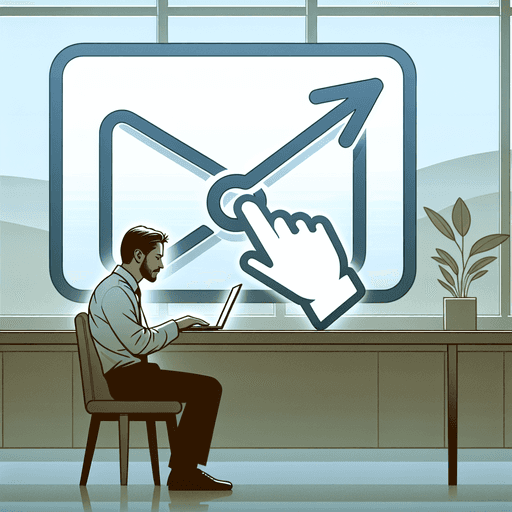
Cómo Renombrar un Enlace en Gmail: 5 Pasos Fáciles
Los hipervínculos son esenciales en la comunicación digital. Transforman texto plano en enlaces clicables, dirigiendo a los destinatarios a páginas web o recursos relevantes. En los correos electrónicos, los hipervínculos simplifican el intercambio de información y mejoran la legibilidad al incrustar URLs de manera concisa dentro del cuerpo del correo.
Renombrar enlaces en Gmail es crucial para la claridad y relevancia. En lugar de pegar URLs largas y engorrosas, puedes transmitir mensajes claros y concisos que guíen eficazmente a tus lectores. Los enlaces personalizados y renombrados no solo mejoran el atractivo visual de tus correos electrónicos, sino que también aumentan las tasas de participación al hacer el contenido más accesible.
Personalizar correos electrónicos con hipervínculos renombrados es una técnica simple pero poderosa para hacer tus comunicaciones más efectivas.
Si buscas elevar tu estrategia de alcance por correo electrónico, considera incorporar la Herramienta de Personalización de Correos Electrónicos de Pipl.ai. Esta herramienta impulsada por IA te permite personalizar tu comunicación con prospectos, aumentando significativamente las tasas de respuesta.
Además, si buscas una solución moderna de combinación de correspondencia que sea más sencilla de usar, más asequible y segura que Mailmeteor, revisa esta mejor alternativa a Mailmeteor proporcionada por Pipl.ai. Ofrece funcionalidades similares mientras proporciona beneficios adicionales.
Paso 1: Redactar un Nuevo Correo en Gmail
Para renombrar un enlace en Gmail, primero necesitas redactar un nuevo correo. Sigue estos sencillos pasos para comenzar.
Inicia Sesión en tu Cuenta de Gmail
Si aún no has iniciado sesión, ve a Gmail.com e inicia sesión con tu dirección de correo electrónico y contraseña.
Consejo Profesional: Asegúrate de tener habilitada la autenticación de dos factores para mayor seguridad.
Accede a la Ventana de Redacción de Correos
Una vez que hayas iniciado sesión, sigue estos pasos para abrir la ventana de redacción de correos:
- Busca el botón ‘Redactar’ en el lado izquierdo de la interfaz de Gmail.
- Haz clic en ‘Redactar’ para abrir una nueva ventana de borrador de correo.
Ahora estás listo para comenzar a escribir tu correo y proceder con el renombrado de un enlace.
Si deseas mejorar tus esfuerzos de alcance por correo electrónico, considera usar herramientas como la Herramienta de Correos Fríos Impulsada por IA de pipl.ai. Esta herramienta facilita el envío de correos fríos personalizados a escala con características como:
- Secuencias de correo de alta conversión
- Automatización impulsada por IA
- Variación de contenido usando Auto-SPINTAX
- Consejos de Copia de IA para mayor efectividad
pipl.ai también ofrece otras características útiles para mejorar tu estrategia de correo electrónico:
- Verificador de Registros SPF Gratuito: Verifica rápidamente la precisión de tu Marco de Políticas del Remitente (SPF) para mejorar la seguridad y la entregabilidad del correo electrónico.
- Precios Transparentes: Planes asequibles adaptados a tus necesidades, desde planes Personales hasta Empresariales.
- Automatización de Correos Fríos: Herramienta avanzada con características como personalización, soporte SPINTAX, monitoreo de entregabilidad y más para empresas que buscan escalar sus esfuerzos de alcance.
Prueba la característica de Automatización de Correos Fríos de pipl.ai si ya estás familiarizado con las estrategias de correos fríos pero deseas llevarlas al siguiente nivel.
Accede a la Ventana de Redacción de Correos
Para renombrar un enlace en Gmail, el primer paso es redactar un nuevo correo. Una vez que hayas iniciado sesión en tu cuenta de Gmail, acceder a la ventana de redacción de correos es sencillo:
- Ubica el Botón ‘Redactar’: En el lado izquierdo de tu interfaz de Gmail, encuentra y haz clic en el botón rojo ‘Redactar’. Esto abrirá una nueva ventana de redacción de correos.
- Interfaz de Redacción de Correos: Aparecerá una pequeña ventana, típicamente en la esquina inferior derecha de tu pantalla. Aquí es donde redactarás tu correo.
- Expande la Ventana (Opcional): Si prefieres una vista más grande, haz clic en el ícono de flecha en la parte superior derecha de la ventana de redacción para expandirla.
- Listo para Ingresar Texto: Verás campos para las direcciones de los destinatarios, la línea de asunto y el cuerpo del correo. Comienza ingresando las direcciones de los destinatarios y la línea de asunto antes de pasar al contenido principal donde renombrarás tu hipervínculo.
Renombrar un enlace en Gmail comienza con redactar un correo de manera eficiente.
💡 Solución Alternativa: Para aquellos familiarizados con Instantly.ai pero que buscan mejores alternativas, considera explorar la solución moderna de combinación de correspondencia de pipl.ai. Esta alternativa ofrece una experiencia de usuario más sencilla, mayor asequibilidad y características de seguridad mejoradas en comparación con Instantly.ai.
💡 Consejo Profesional: Si estás interesado en optimizar la entregabilidad y las tasas de participación de tus correos electrónicos para una empresa de criptomonedas, también puedes revisar el servicio de calentamiento de correos electrónicos de pipl.ai.
Paso 2: Escribe el Texto para el Hipervínculo
Resalta el Texto
Para incrustar un hipervínculo en tu correo, comienza redactando tu mensaje. Empieza escribiendo el texto que deseas convertir en un enlace clicable. Este paso implica seleccionar palabras o frases específicas que servirán como texto ancla para tu hipervínculo.
Cómo resaltar texto en un correo:
- Redacta el contenido de tu correo como lo harías normalmente.
- Usa tu ratón para resaltar la porción de texto que deseas convertir en un hipervínculo.
Nota: Resaltar el texto es crucial porque ayuda a dirigir la atención de los destinatarios a la información relevante. Por ejemplo, si estás enviando un correo sobre técnicas innovadoras para aumentar las respuestas de correos fríos B2B, podrías querer resaltar frases pertinentes como «diseminación rápida de información» o «mejorar las tasas de respuesta».
Haz clic en el Botón ‘Insertar Enlace’
Una vez que hayas resaltado el texto deseado, es momento de insertar el hipervínculo:
- Encuentra la barra de herramientas en la parte inferior de la ventana de redacción.
- Busca un ícono que se asemeje a un eslabón de cadena o simplemente haz clic en
Ctrl + K(Windows) oCommand + K(Mac).
Aparecerá una ventana emergente que te pedirá ingresar la URL. Esta característica intuitiva en Gmail simplifica la adición de hipervínculos, ahorrando tiempo y esfuerzo.
Ejemplo: Al guiar a los lectores sobre cómo calcular el ROI de su campaña usando herramientas como el Calculador de ROI de Correos Fríos, puedes integrar fácilmente este recurso en tu correo resaltando «calcular el ROI de la campaña» e insertando el enlace correspondiente.
Dominando estos pasos, redactar correos profesionales y atractivos se vuelve sencillo. Ya sea que estés compartiendo consejos sobre cómo lograr una impresionante tasa de respuesta del 18% o dirigiendo a los clientes a recursos valiosos, renombrar enlaces mejora la claridad y la participación del lector.
📚 Recurso: Para más información sobre la terminología del marketing por correo electrónico, puedes consultar el glosario de pipl.ai.
Haz clic en el Botón ‘Insertar Enlace’
Redactar un correo en Gmail ofrece varias opciones de edición de texto, incluyendo la adición de hipervínculos al texto seleccionado. Este próximo paso es crucial para asegurar que tus lectores puedan navegar fácilmente al contenido enlazado.
Instrucciones paso a paso para insertar un hipervínculo:
- Resalta el Texto: Asegúrate de haber resaltado el texto que deseas convertir en un hipervínculo.
- Ubica el Botón ‘Insertar Enlace’: Busca el ícono de eslabón de cadena en la barra de formato en la parte inferior de la ventana de redacción.
- Haz clic en el Botón ‘Insertar Enlace’: Al hacer clic en este botón, se abrirá un cuadro de diálogo donde ingresarás la URL.
Usando estos sencillos pasos, puedes insertar hipervínculos en tus correos sin problemas, haciéndolos más interactivos y atractivos.
Mejora tus campañas de correo saliente dominando estas técnicas. Para estrategias más avanzadas, revisa nuestra Guía 2024 de Correos Salientes que Generan Respuestas Positivas, que ofrece ideas sobre cómo llevar tus campañas de correo saliente al siguiente nivel con software de compromiso de ventas, mensajes personalizados, técnicas de seguimiento y análisis basados en datos.
Siguiendo estas instrucciones, asegurarás que tus correos sean pulidos y profesionales. ¿Listo para el próximo paso? Pasemos a renombrar tu texto de hipervínculo para mayor claridad y relevancia.
Además, si buscas mejorar tus tasas de respuesta a correos fríos, considera implementar estos 7 mejores consejos que podrían ayudarte a lograr una tasa de respuesta del 20%!
Paso 3: Renombrar el Texto del Hipervínculo
Renombrar un hipervínculo en Gmail mejora la claridad y asegura que tus destinatarios comprendan el propósito del enlace de un vistazo. Este paso se enfoca en cambiar el texto predeterminado de la URL a algo más significativo.
Ingresa el Nombre Deseado para el Enlace
Para renombrar un hipervínculo en Gmail, sigue estos pasos:
- Resalta el Texto de tu Enlace: Comienza seleccionando el texto que deseas convertir en un hipervínculo.
- Haz clic en ‘Insertar Enlace’: Usa el ícono de enlace en la barra de herramientas de Gmail para abrir el cuadro de diálogo de hipervínculo.
- Edita el Texto a Mostrar:
- En el campo «Texto a mostrar», ingresa tu nombre deseado para el enlace. Aquí es donde reemplazas URLs genéricas con texto descriptivo adaptado a tu contenido.
- Ejemplo: En lugar de mostrar
https://pipl.ai/blog, podrías usar «Ideas Expertas sobre Automatización de Correos Fríos del Blog de Pipl.ai.»
- Inserta o Actualiza la URL:
- Asegúrate de que el campo «Enlace a» contenga la URL correcta. Por ejemplo, podrías insertar
https://pipl.ai/blogsi estás enlazando al blog de pipl.ai.
- Confirma los Cambios:
- Haz clic en «OK» para guardar tus cambios y finalizar el hipervínculo renombrado.
Renombrar hipervínculos no solo hace que los correos sean más legibles, sino que también dirige la atención precisamente donde se necesita. Esta técnica es particularmente útil cuando compartes recursos como el Blog de Pipl.ai, que ofrece valiosas ideas sobre la automatización de correos fríos, como Ideas Expertas sobre Automatización de Correos Fríos.
Personalizando el texto de tu enlace, mejoras la experiencia del usuario, haciendo claro lo que pueden esperar al hacer clic. El próximo paso se enfocará en verificar y probar tu enlace renombrado para asegurar su funcionalidad, asegurando una comunicación fluida con tu audiencia.
💡 Consejo Profesional: Renombrar hipervínculos es una forma simple pero efectiva de mejorar la experiencia del usuario y la participación en tus correos. ¡No pases por alto este pequeño pero impactante detalle!
Por Qué Deberías Usar las Herramientas de Pipl.ai para tu Alcance por Correo Electrónico
Pipl.ai ofrece herramientas adicionales que pueden beneficiar enormemente tus esfuerzos de alcance por correo electrónico:
- Herramienta Gratuita de Búsqueda de Correos Electrónicos: Esta herramienta te permite buscar direcciones de correo electrónico de manera rápida y precisa, mejorando tus habilidades de networking y alcance. Descubre más sobre la Herramienta Gratuita de Búsqueda de Correos Electrónicos.
- Herramienta Gratuita de Verificación de Correos Electrónicos: Con esta herramienta, puedes validar y limpiar tu lista de correos, resultando en tasas de rebote reducidas y mejor entregabilidad para tus campañas de marketing por correo electrónico. Aprende cómo funciona la Herramienta Gratuita de Verificación de Correos Electrónicos.
Estas herramientas están diseñadas para complementar los servicios de automatización de correos fríos de Pipl.ai y empoderarte con soluciones integrales para un marketing por correo electrónico exitoso.
📚 Recurso: Antes de proceder, asegúrate de entender los Términos y Condiciones Completos de Pipl.ai, que describen los derechos, responsabilidades y directrices para usar sus servicios de automatización de correos fríos. Familiarizarte con estos términos te ayudará a asegurar un uso conforme y efectivo de las innovadoras soluciones de marketing por correo electrónico de Pipl.ai.
Paso 4: Agregar la URL del Enlace
Agregar la dirección del enlace es un paso crucial en la creación de hipervínculos. Esto permite que los destinatarios de tu correo hagan clic en el texto renombrado y sean dirigidos a la página web deseada.
Pega o Escribe la URL
Sigue estos pasos para agregar la URL del enlace en Gmail:
- Resalta el Texto: Asegúrate de haber resaltado el texto que deseas convertir en un hipervínculo.
- Haz clic en el Botón ‘Insertar Enlace’: Ubica y haz clic en el botón ‘Insertar Enlace’, a menudo representado por un ícono de cadena, en la barra de herramientas del editor de correos.
- Introduce la URL: Aparecerá un cuadro de diálogo que te pedirá que introduzcas la URL del enlace.
Pasos de Ejemplo
- Pegar URL: Copia la URL deseada desde tu navegador y pégala en el campo proporcionado. Por ejemplo, si estás enlazando a una herramienta útil como el Verificador de Spam de Correos Fríos de pipl.ai, pega ese enlace directamente en el campo.
- Escribir URL: Alternativamente, puedes escribir manualmente la URL (por ejemplo,
https://pipl.ai/privacy-policy). Esto asegura precisión, especialmente cuando usas URLs más complejas.
- Haz clic en ‘OK’: Confirma haciendo clic en ‘OK’. Tu texto ahora debería estar hipervinculado, dirigiendo a los usuarios a la URL especificada.
Al agregar y verificar correctamente tus URLs, mejoras la claridad del correo y el compromiso del destinatario.
Consejos para Solucionar Problemas
- Enlaces Rotos: Siempre prueba tus enlaces antes de enviar. Haz clic en el hipervínculo insertado para asegurarte de que dirige correctamente.
- Formato de la URL: Asegúrate de que las URLs estén formateadas correctamente, incluyendo ‘http://’ o ‘https://’, para evitar enlaces rotos.
El uso de hipervínculos puede mejorar significativamente tu comunicación por correo electrónico, haciéndola más interactiva y útil para los destinatarios.
Paso 5: Verificar y Probar el Enlace Renombrado
Asegurarte de que tu hipervínculo esté correctamente renombrado y funcional es fundamental para una comunicación efectiva. Este paso te guiará a través de guardar y probar tu enlace recién creado.
Haz clic en ‘OK’ para Guardar el Enlace Renombrado
- Después de renombrar el texto del enlace e introducir la URL, haz clic en ‘OK’.
- El texto que seleccionaste ahora debería aparecer como un hipervínculo clicable en tu borrador de correo electrónico.
Probar el Hipervínculo Renombrado
Probar tu hipervínculo asegura que dirija al destinatario al destino correcto:
- Pasa el cursor sobre el enlace renombrado para ver si muestra la URL correcta.
- Haz clic en el hipervínculo para verificar que abre la página web prevista.
- Asegúrate de que el texto del enlace sea claro y relevante para su destino.
Siguiendo estos pasos, te aseguras de que cada destinatario experimente una transición sin problemas desde tu correo electrónico hasta el contenido enlazado.
Conclusión
Renombrar enlaces en Gmail mejora significativamente la calidad de tus correos electrónicos. Cuando los enlaces están claramente etiquetados, los destinatarios tienen más probabilidades de entender su relevancia, lo que lleva a una mejor interacción y compromiso.
Beneficios de los Enlaces Renombrados:
- Claridad: Nombres descriptivos de enlaces facilitan que los destinatarios entiendan a dónde los llevará el enlace.
- Profesionalismo: Enlaces bien nombrados mejoran la apariencia general de tu correo electrónico, haciéndolo parecer pulido y considerado.
- Compromiso: Los hipervínculos claros pueden aumentar las tasas de clics, ya que los destinatarios se sienten más seguros sobre en qué están haciendo clic.
Esta técnica simple pero efectiva hace que tu comunicación sea más eficiente e impactante.
Para aquellos que buscan llevar su alcance de correo electrónico al siguiente nivel, considera usar pipl.ai. Esta herramienta avanzada ofrece personalización impulsada por IA, una mejor entregabilidad y una integración ilimitada de correos electrónicos. Con pipl.ai, puedes crear correos electrónicos altamente atractivos con enlaces personalizados, imágenes, GIFs y videos adaptados a cada destinatario.
Características Clave de pipl.ai:
- Enriquecimiento de datos integrado
- Verificación de correos electrónicos
- Capacidades de hiper-personalización
- Controles avanzados de entregabilidad
- Soluciones escalables para empresas de todos los tamaños
Adopta estas estrategias para dominar el alcance en frío con precisión y lograr tasas de compromiso notables.
Preguntas Frecuentes (FAQs)
¿Cuál es la importancia de poder renombrar enlaces en Gmail?
Renombrar enlaces en Gmail es importante para la claridad y relevancia. Permite al remitente personalizar el correo electrónico y hacerlo más atractivo para el destinatario.
¿Cómo inicio sesión en mi cuenta de Gmail?
Para iniciar sesión en tu cuenta de Gmail, ve al sitio web de Gmail e introduce tu dirección de correo electrónico y contraseña en los campos designados. Luego, haz clic en el botón ‘Iniciar sesión’ para acceder a tu cuenta.
¿Cómo puedo abrir la ventana de redacción de correos electrónicos en Gmail?
Para abrir la ventana de redacción de correos electrónicos en Gmail, primero inicia sesión en tu cuenta de Gmail. Luego, haz clic en el botón ‘Redactar’ ubicado en la esquina superior izquierda de la interfaz de Gmail.
¿Cómo inserto un hipervínculo en un correo electrónico en Gmail?
Para insertar un hipervínculo en un correo electrónico en Gmail, primero resalta el texto que deseas convertir en un hipervínculo. Luego, haz clic en el botón ‘Insertar Enlace’ en el editor de correos electrónicos e introduce la URL del enlace.
¿Cómo puedo renombrar el texto de un hipervínculo en Gmail?
Para renombrar el texto de un hipervínculo en Gmail, primero escribe o pega el nombre deseado para el enlace. Luego, sigue las instrucciones paso a paso para completar este proceso.
¿Qué debo hacer para verificar y probar un enlace renombrado en Gmail?
Para verificar y probar un enlace renombrado en Gmail, haz clic en ‘OK’ después de renombrar el enlace para guardarlo. Luego, anima a los usuarios a probar el hipervínculo renombrado haciendo clic en él para asegurarse de que funcione correctamente.

